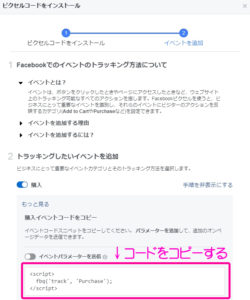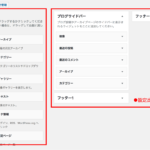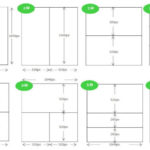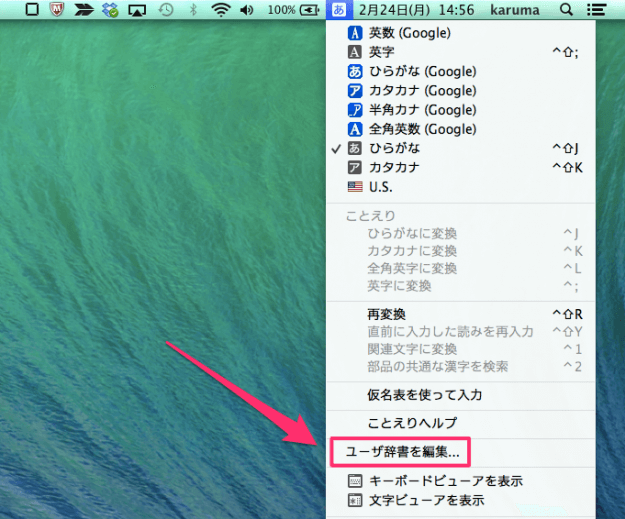
こんにちは。YOSHITAKA(@YOSHITA19704216)です。


Macでよく使う単語をユーザー辞書に追加/削除する方法を紹介します。
作業を効率化するためによく使う単語はユーザー辞書に追加しておきましょう。
追加する際、「あけ」を変換すると「あけましておめでとう」といったように短縮した文字列を登録しておくと効率が上がるので、おすすめです。
- 文字の自動入力が可能なので、予測変換で文字の入力が早くなります。
Contents
日本語を入力する方法
単語を追加する場合
メニューバーの右の方にある「入力変換アイコン」をクリックすると、
このようにメニューが表示されるので、その中から「ユーザー辞書を編集」をクリックします。
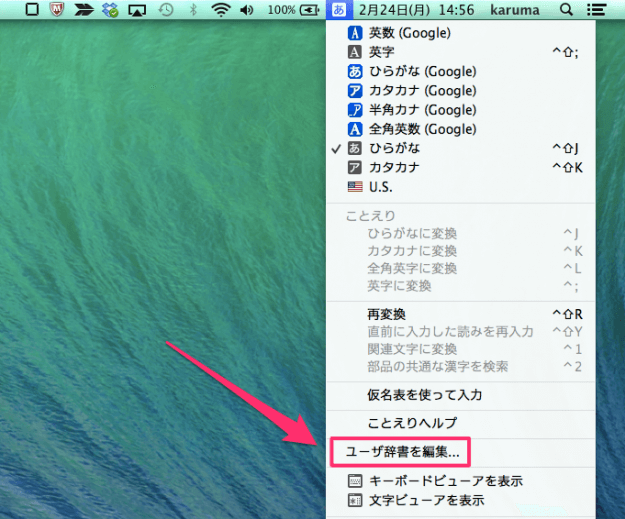
「キーボード」ウィンドウが表示されたら、左下にある「+」をクリックして、次の項目を入力しましょう。
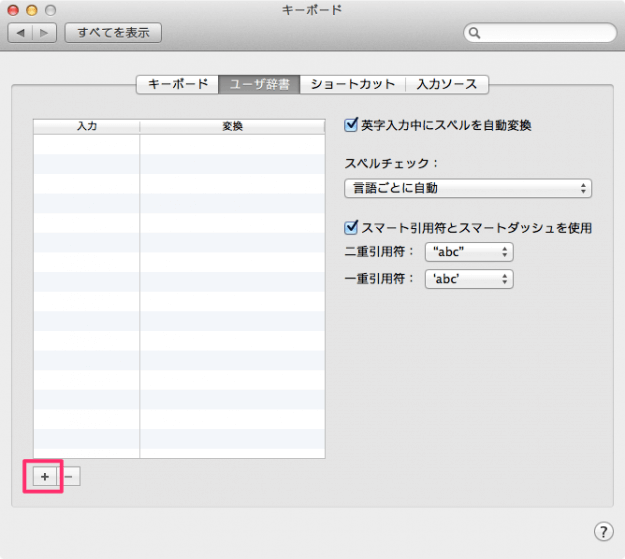
入力例の見本
この例では・・・
- 入力 → 「よろ」
- 変換 → 「よろしくお願いします」
「よろ」と入力すると、「よろしくお願いします」と変換されます。
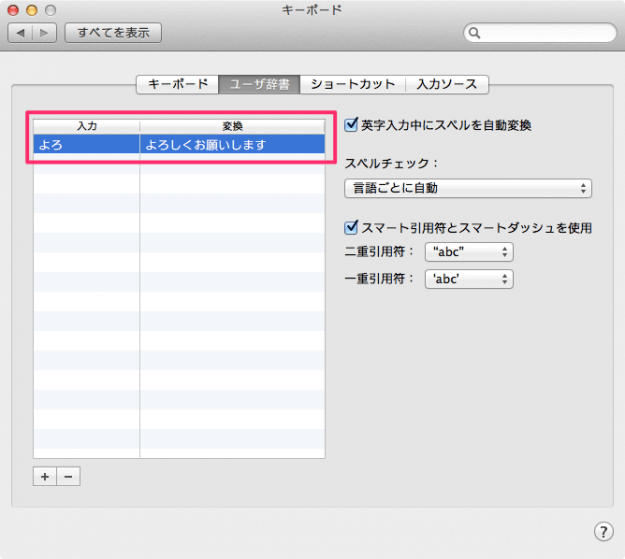
削除する場合
単語を削除する場合は、左下の「-」をクリックします。
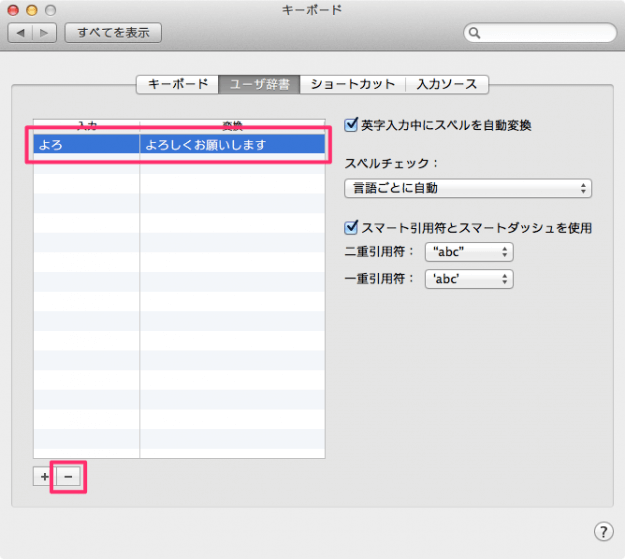
このように削除されます。
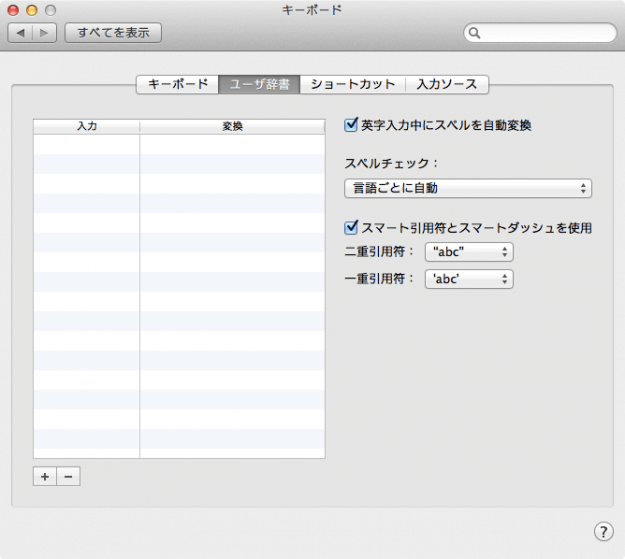
おすすめの利用方法
よく使う単語は簡単な文字にしておいて、簡単に表示されるようにしておくことをお勧めします
まとめ
本日は日本語入力の単語入力をお伝えしました。
これをすることによって iPhone と同期すると Mac でも iPhone でも、文字を少なく打ちながらも長い文章が打てます。
さらに文字入力が正確に打てることができます。この機能を使うことによってメールアドレスの入力を間違えたり、住所の記入を間違えない設定にしておいて、情報をしっかり書くような仕組みを作っていくことをお勧めします。
その他 Web ツールの使い方については、メルマガの方で発信していますのでぜひご登録ください。